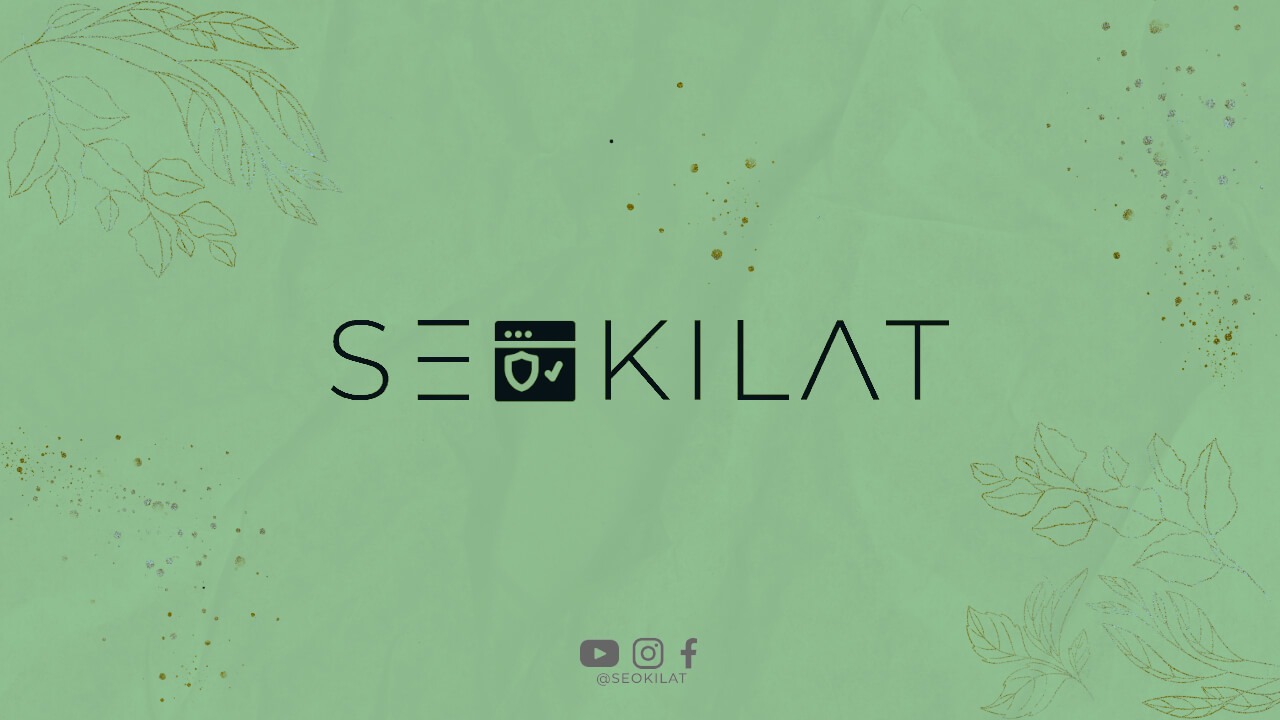Signature atau tanda tangan elektronik adalah fitur yang sangat penting untuk memberikan kesan profesional pada email yang kita kirim. Dengan memiliki signature, kita dapat memberikan informasi tentang diri kita seperti nama, jabatan, nomor telepon, alamat website, dan lain-lain. Bagi para pebisnis, signature sangat penting untuk memperkuat branding perusahaan. Dalam artikel ini, kita akan membahas cara membuat signature di Gmail, Outlook, dan Yahoo.
Cara Membuat Signature di Gmail
Langkah pertama yang harus dilakukan adalah login ke akun Gmail kamu, kemudian ikuti langkah-langkah berikut:
1. Klik pada ikon gear di kanan atas layar dan pilih “Settings”.
2. Gulir ke bawah sampai kamu menemukan bagian “Signature”. Pilih “Create new” untuk membuat signature baru.
3. Ketikkan nama atau informasi yang ingin kamu masukkan ke signature di kolom teks.
4. Pilih format teks (bold, italic, dan underline) atau tambahkan gambar dengan mengklik ikon gambar.
5. Setelah selesai, klik “Save changes” untuk menyimpan signature baru kamu.
Cara Membuat Signature di Outlook
Untuk membuat signature di Outlook, ikuti langkah-langkah berikut:
1. Login ke akun Outlook kamu dan klik “New Email”.
2. Klik pada opsi “Signature” di toolbar dan pilih “Signatures”.
3. Pilih “New” untuk membuat signature baru.
4. Ketikkan nama atau informasi yang ingin kamu masukkan ke signature di kolom teks.
5. Pilih format teks (bold, italic, dan underline) atau tambahkan gambar dengan mengklik ikon gambar.
6. Setelah selesai, klik “Save” untuk menyimpan signature baru kamu.
Cara Membuat Signature di Yahoo
Langkah pertama yang harus dilakukan adalah login ke akun Yahoo kamu, kemudian ikuti langkah-langkah berikut:
1. Klik pada ikon gear di kanan atas layar dan pilih “Settings”.
2. Gulir ke bawah sampai kamu menemukan bagian “Signature”. Pilih “Show a rich text signature” untuk membuat signature baru.
3. Ketikkan nama atau informasi yang ingin kamu masukkan ke signature di kolom teks.
4. Pilih format teks (bold, italic, dan underline) atau tambahkan gambar dengan mengklik ikon gambar.
5. Setelah selesai, klik “Save” untuk menyimpan signature baru kamu.
Penutup
Membuat signature di Gmail, Outlook, dan Yahoo sangat mudah dilakukan. Dengan memiliki signature yang baik, kita dapat memberikan kesan profesional pada email yang kita kirim dan memperkuat branding perusahaan. Jangan lupa untuk menyimpan perubahan setelah membuat signature baru. Semoga artikel ini bermanfaat dan dapat membantu kamu dalam membuat signature di Gmail, Outlook, dan Yahoo.